Win11 작업 표시줄을 화면 왼쪽으로 이동하고 싶으십니까? 많은 사용자들이 작업 표시줄을 화면 왼쪽에 배치하는 데 익숙하지만, Win11에서는 기본적으로 하단에 배치합니다. 이 가이드에서는 작업 표시줄 위치를 아래쪽에서 왼쪽으로 쉽게 변경하여 Windows 11 환경을 사용자 지정하고 최적화하는 방법을 자세히 설명합니다. 이 문제를 해결하는 단계별 지침과 효과적인 방법을 알아보려면 계속 읽어보세요.
1. 먼저 키보드 단축키 [Win+R]을 사용하여 실행 중인 프로그램을 불러옵니다.

2. 작업 중 [regedit]를 입력하고 Enter를 눌러 확인하고 레지스트리 편집기를 엽니다.

3. 다음 경로를 레지스트리 경로 [HKEY_CURRENT_USERSoftwareMicrosoftWindowsCurrentVersionExplorerStuckRects3]에 복사합니다.

4. 그런 다음 오른쪽에 있는 [설정]을 찾아 두 번 클릭하여 엽니다.

5. 그런 다음 [00000008] 행과 [FE] 열 아래의 값을 찾아 [00]으로 변경합니다.

6. 여기서 [00]은 [왼쪽], [01]은 [위], [02는 오른쪽], [03]은 [아래]를 의미합니다.
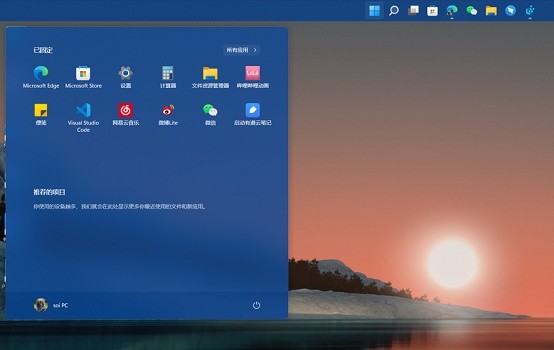
위 내용은 Win11_Win11 튜토리얼에서 작업 표시줄을 왼쪽으로 이동하여 작업 표시줄을 왼쪽으로 이동하는 방법의 상세 내용입니다. 자세한 내용은 PHP 중국어 웹사이트의 기타 관련 기사를 참조하세요!